叶轮,相信很多设计师对这个名字并不陌生,就算没设计过,也见过,那么用SolidWorks怎么画叶轮呢?这里就以一个简单的例子给大家分享SolidWorks叶轮的简单画法。
SolidWorks叶轮建模效果图:
SolidWorks叶轮建模步骤:
1、打开SolidWorks软件,新建零件,在前视基准面进行草图绘制,如下图所示:
2、特征-旋转命令,如下图所示:
3、特征-圆角命令
4、在右视基准面进行草图绘制,样条曲线,如下图所示(样条示例,标准的生产叶轮尺寸更严格)
5、特征-拉伸,参数如下设置:
6、然后我们进行切除操作,在前视基准面草图绘制(样条示例)
7、特征-旋转切除
8、圆周阵列,如下图所示:
完成。
以上就是简单的SolidWorks叶轮建模过程,抛砖引玉,如果是设计标准的生产叶轮,注意各项尺寸参数设置奥。
相关拓展:


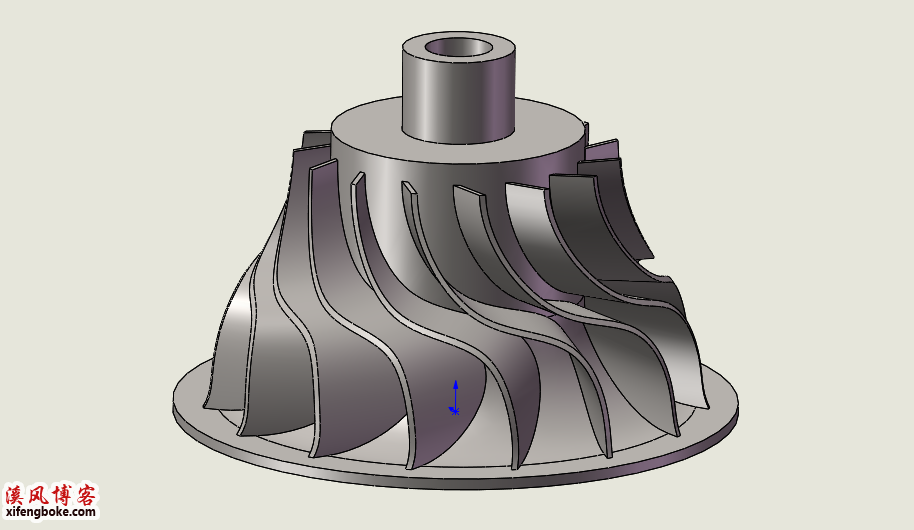
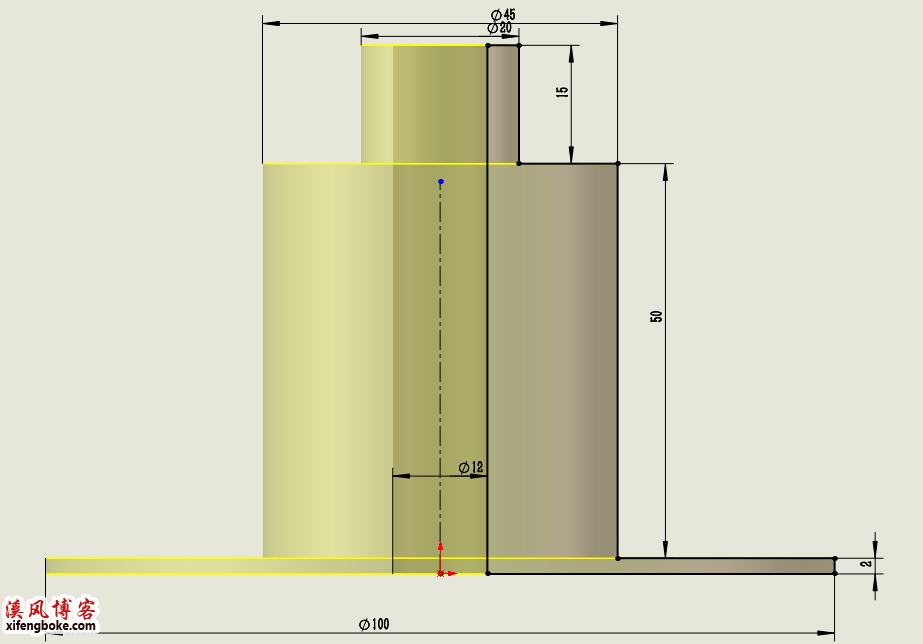
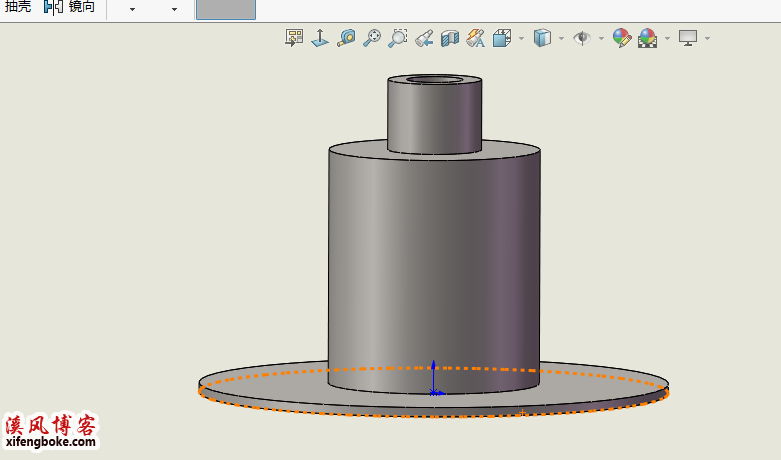
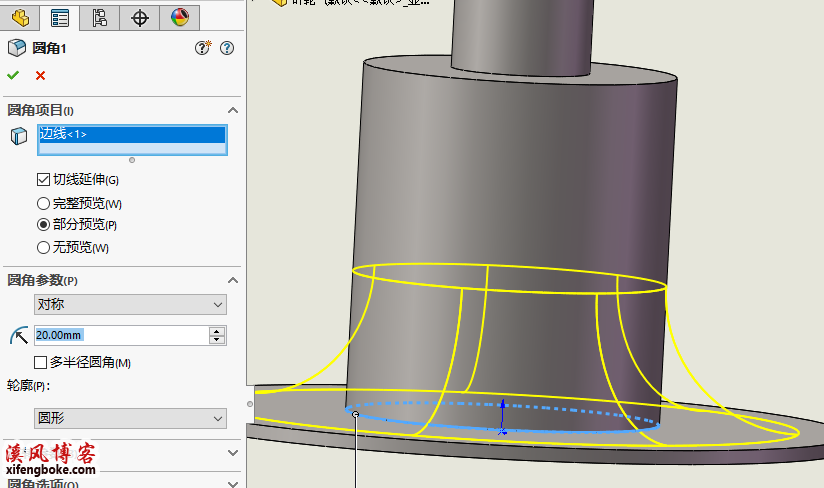
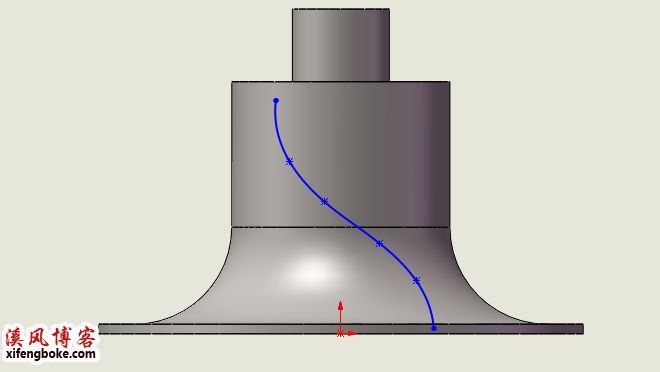
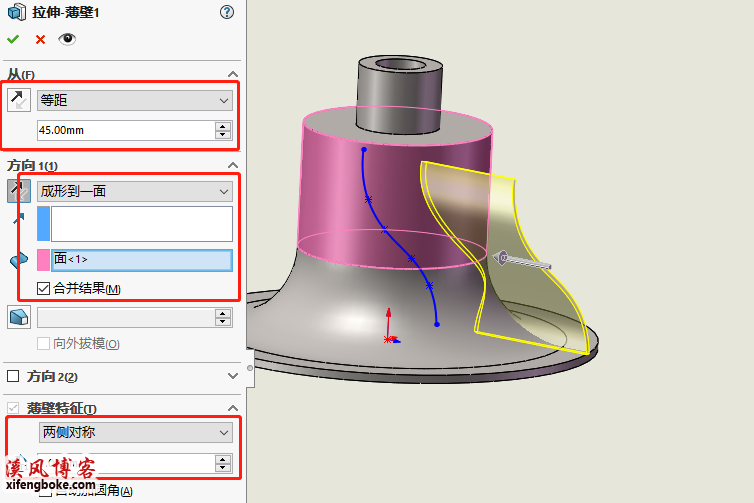
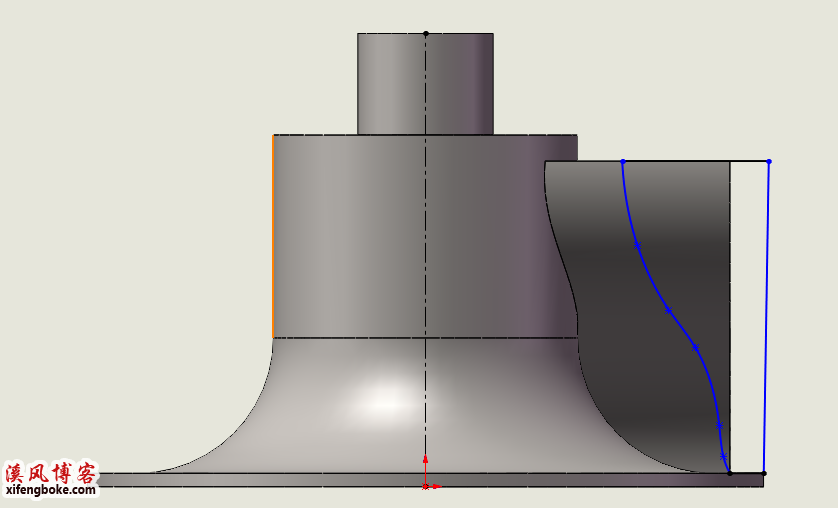
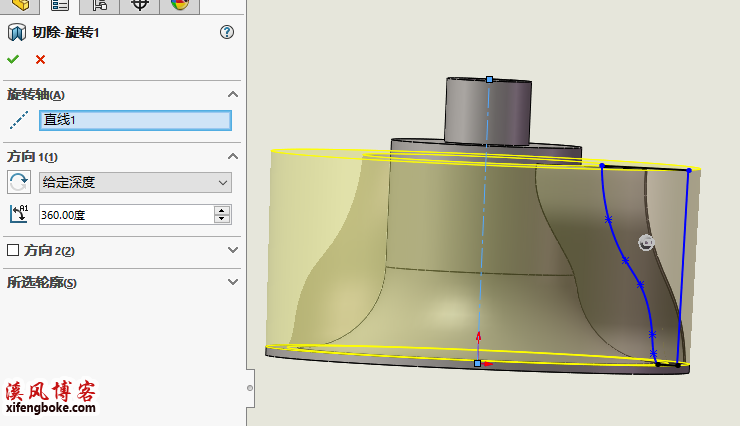
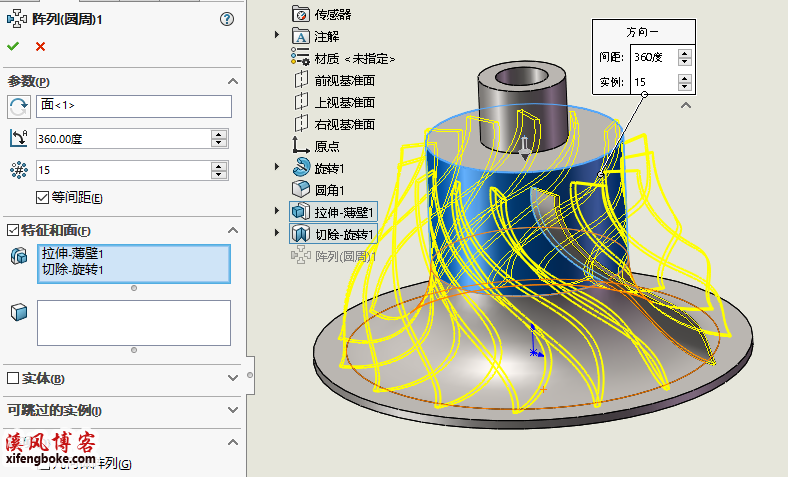



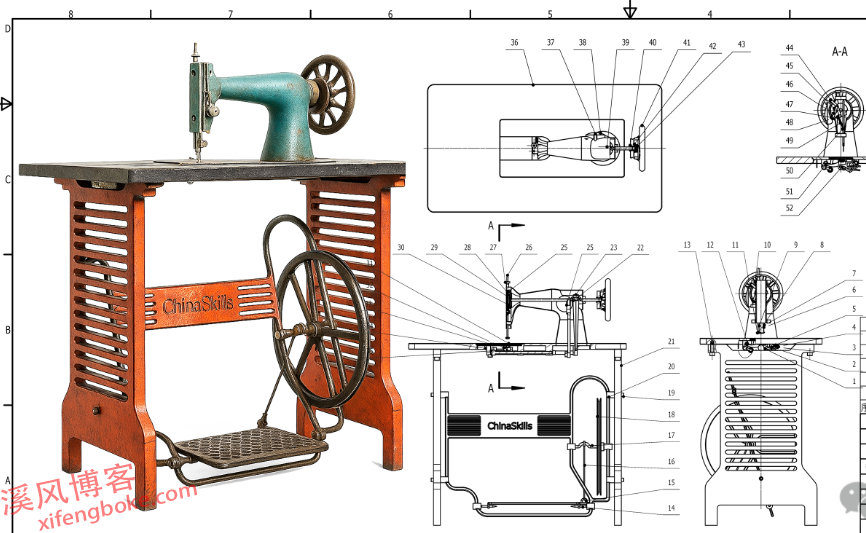
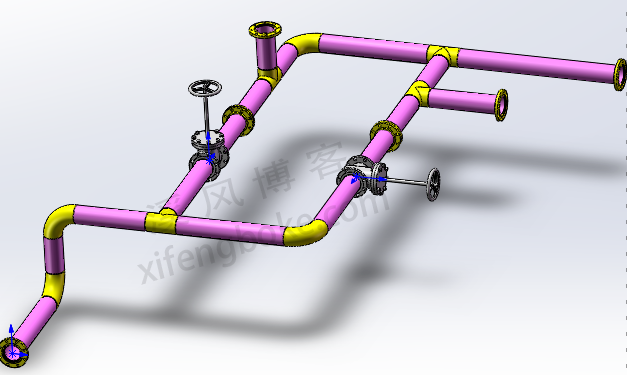
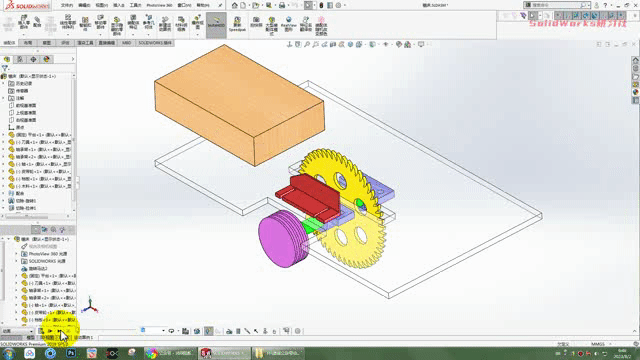
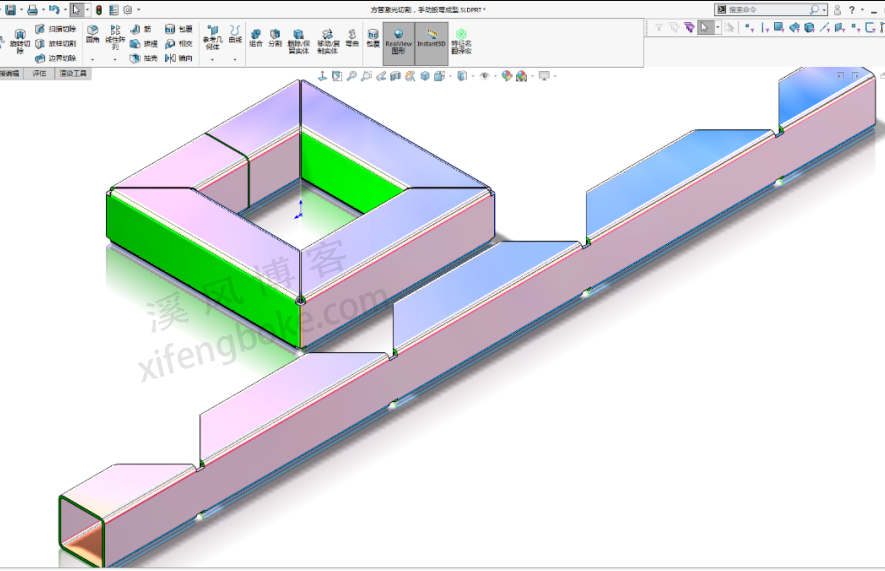


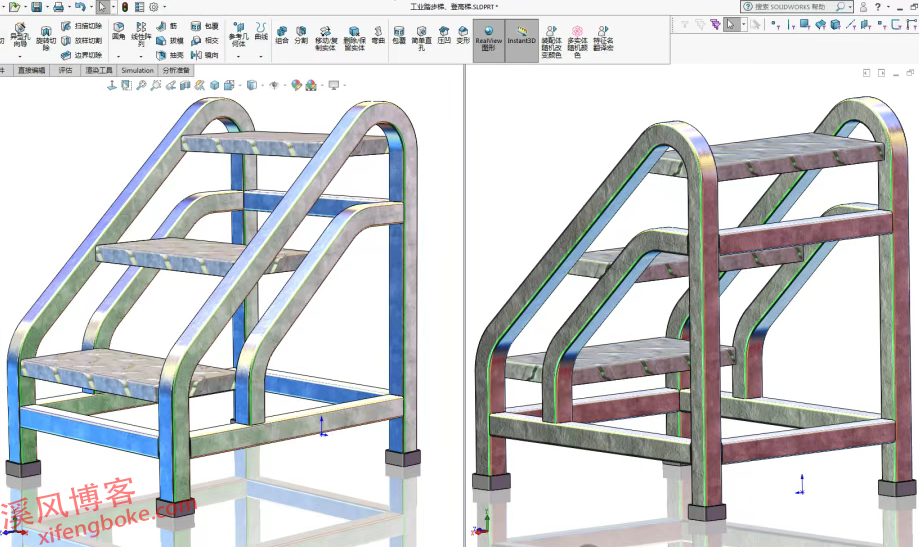

还没有评论,来说两句吧...